プロンプトとはAIに対して画像を生成するための指示文のことを指します。
適切なプロンプトを入力することで、期待通りの出力を得ることができます。
ここでは「DALL-E3」を利用してプロンプトの基本的な書き方をご紹介します。
1.単語とフレーズ
プロンプトで大事なことはできるだけ明確で具体的な指示を入力することです。
基本的には日本語よりも英語の方がいい感じに描かれやすいので、翻訳ツール等を利用して英語を入力することをオススメします。
例えば「ロボット」といった曖昧な指示ではAIが具体的にどのような画像を生成すればよいかわかりません。
少ない情報では望む画像はなかなか生成されないでしょう。
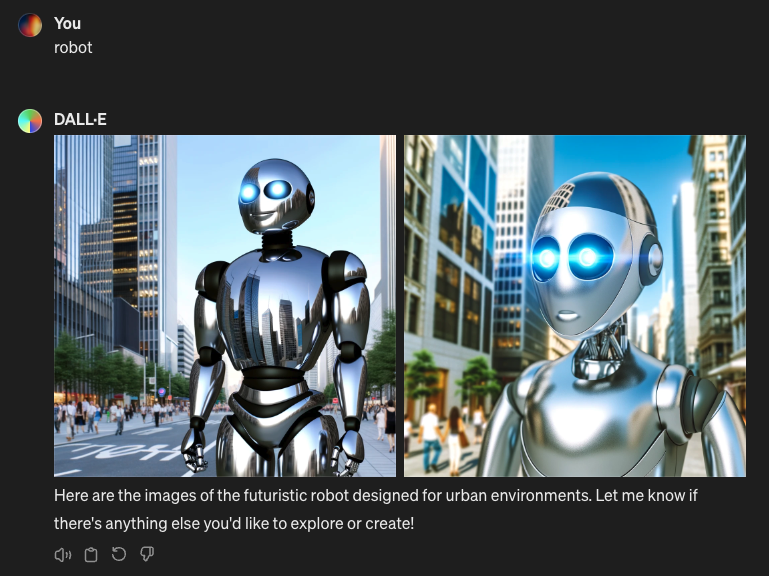
その代わりに「robot, battlefield, fighting with gun」などと細かい説明を加えてみましょう。
フレーズはカンマ区切りで複数入力することができます。
より具体的な画像が生成されました。
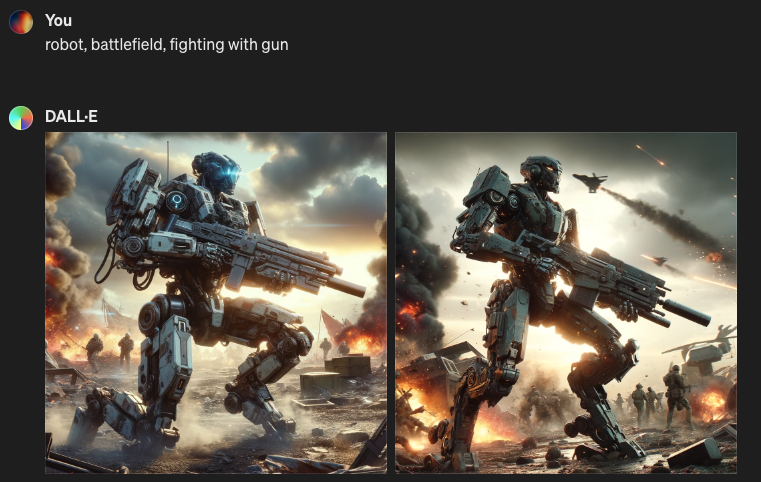
2. 強調とネガティブプロンプト
プロンプトでは強調したいフレーズをAIに伝えることができます。
方法はAIモデルによって異なりますが、大体は強調したいフレーズは何らかの記号で囲むだけです。
DALL-E3: “fighting with gun”
Stable diffusion: (fighting with gun)
またStable diffusionとMidjourneyでは描かれて欲しくないものをAIに伝えるネガティブプロンプトがあります。
ネガティブプロンプトに表示されたくないフレーズを入れること余計に描かれたものを削ることができます。
3.プロンプトの構成
プロンプトは以下のように分解することができます。
- 被写体
- 画質
- 画像のスタイルやジャンル
- シーン/構図
- 細部操作
被写体
被写体は何を書きたいかですね。
例えばロボット、戦士、犬、風景などその絵のメインとなるものを指定します。
例: 被写体を指定
robot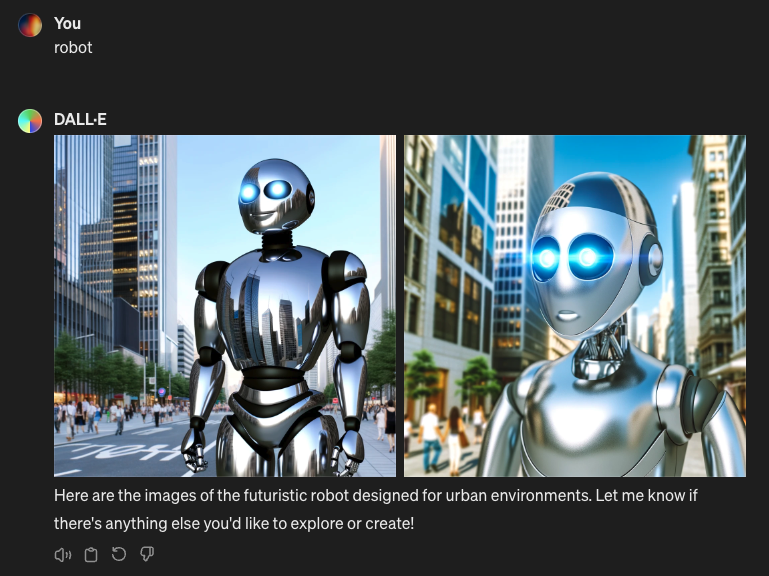
画質
画質を向上させるようなフレーズを入れておくと品質の良い画像が生成されやすいです。
また画像のサイズ等を指定することもできます。
例: 画質の向上と縦型の画像を指定
robot, best quality, 9:16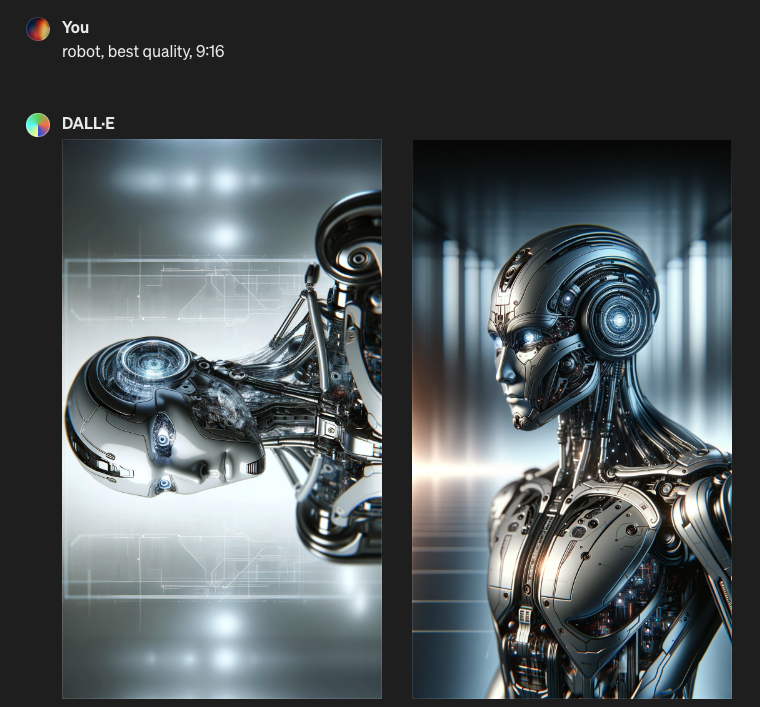
画像のスタイルやジャンルを指定する
生成したい画像のスタイルやジャンル、画風なども指定できます。
例えば「リアルな風景画」「印象派風の風景画」「ポップアートな風景画」など、スタイルを加えることで、AIに意図をより確実に伝えることができます。
筆者はリアル感のあるロボットイラストを生成するために「ultra realistic」というフレーズを必ず入れています。
robot, best quality, 9:16, ultra realistic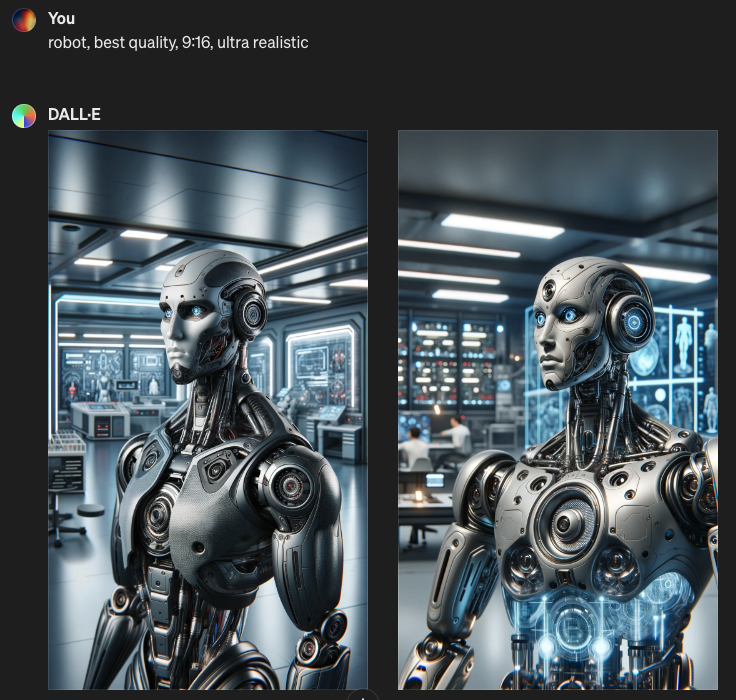
シーン/構図
シーンや構図も指定することができます。
例えば「砂漠」「戦場」「空中に浮いている」といった感じです。
robot, best quality, 9:16, ultra realistic, floating in the air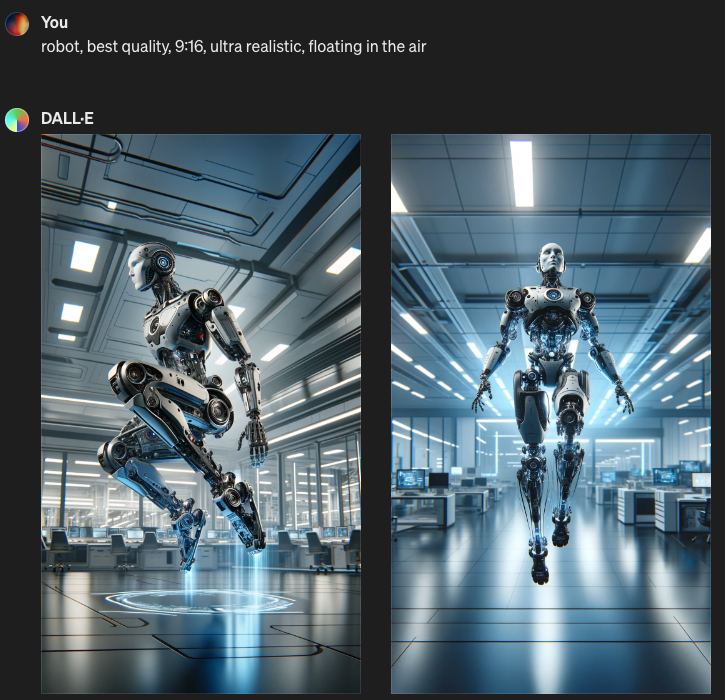
細部操作
被写体の髪型や目の色など細かいところも指定することができます。
筆者はよく目の色を指定しています。
ここでは赤い目にするようにプロンプトに追記しました。
robot, best quality, 9:16, ultra realistic, floating in the air, red eyes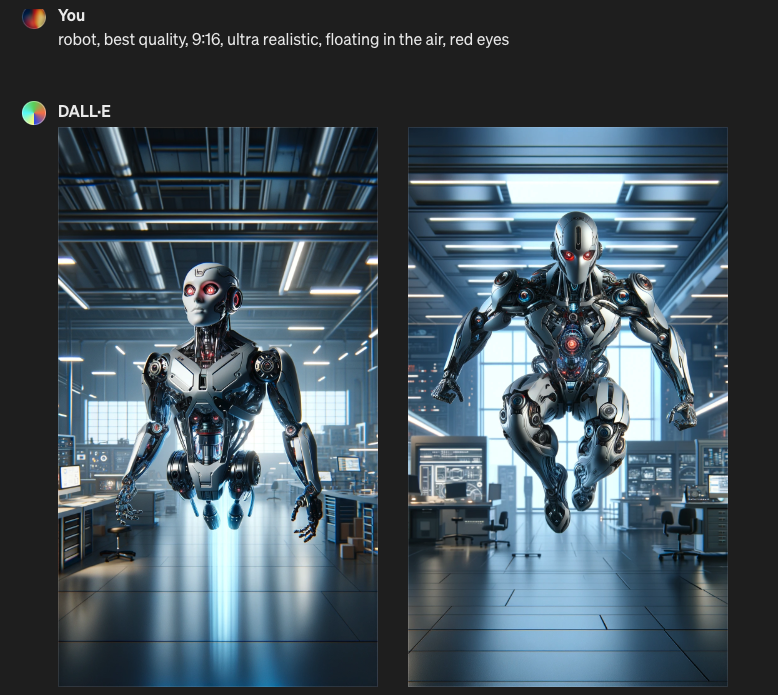
4. 期待通りの画像を生成するために
プロンプトの基本がわかったら画像を生成し、イメージに近い画像が生成されるまで微調整をしてひたすら繰り返すだけです。
あとは生成AIで作成された画像を見て、グッとくるものがあればその画像のプロンプトをチェックすることもオススメします。
Civitaiでは生成AIで作成された画像が多く公開されています。「https://civitai.com/」ぜひプロンプトを参考にしてみてください。
またプロンプトを紹介してくれているアカウント等をフォローするのもオススメです。
画像生成の際には気になったプロンプトを取り入れて試行錯誤を重ねていきましょう。
次第に上手な指示の書き方が身に付いていくでしょう。



コメント